多種方法查看系統版本號
2014-04-29 08:53:03行人三
電腦迷 2014年8期
行人三
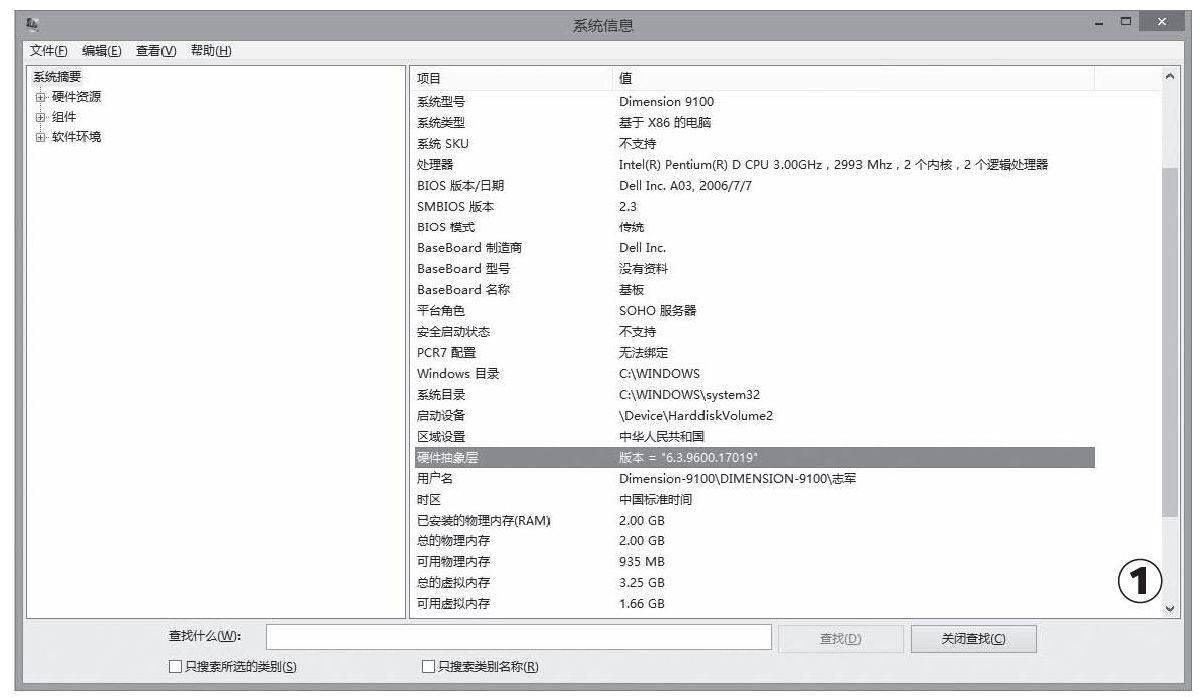
很多朋友在更新之后,可能并沒有真正搞清楚自己的系統版本號,雖然AIDA64可以查看到詳細的信息,但為此安裝AIDA64顯然有些麻煩。其實,我們完全可以自力更生查看到準確的系統版本號,這里以Windows 8.1為例,介紹幾種不同的方法。
方法一:按下“Windows+R”組合鍵,打開“運行”對話框,輸入“msinfo32.exe”,運行之后打開“系統信息”對話框,在右側窗格找到“硬件抽象層”,在這里可以查看到系統版本(如圖1)。
方法二:右擊開始按鈕,從快捷菜單選擇“命令提示符(管理員)”,輸入并運行“slmgr/dlv”,稍候會打開“Windows Script Host”對話框,在這里可以查看激活系統時的“軟件授權服務版本”,注意這一版本號與方法一的版本號可能有所區別,這主要是因為不同的激活方法,可能會導致數據變化。
方法三:按下“Windows+R”組合鍵,打開“運行”對話框,輸入“regedit”,打開注冊表編輯器,依次跳轉到“HKEY_LOCAL_MACHINE\SOFTWARE\Microsoft\Windows NT\CurrentVersion”,在右側窗格查看BuildLab和BuildLabEx的值(如圖2)。
總的來說,通過注冊表查看到得到的系統版本號較為準確。當然,如果你的IE是隨系統更新同時安裝,那么也可以打開IE的工具菜單,選擇“關于Internet Explorer”,“版本”顯示內容的最后一串數字就是系統的版本號。
猜你喜歡
工業設計(2022年8期)2022-09-09 07:43:20
軍民兩用技術與產品(2021年10期)2021-03-16 06:05:30
北京測繪(2020年12期)2020-12-29 01:33:58
裝備制造技術(2019年12期)2019-12-25 03:06:46
兒童故事畫報(2019年5期)2019-05-26 14:26:14
中國洗滌用品工業(2019年4期)2019-05-11 09:27:34
家庭影院技術(2017年9期)2017-09-26 03:41:45
Coco薇(2016年2期)2016-03-22 02:42:52
Coco薇(2015年1期)2015-08-13 02:47:34
小雪花·成長指南(2015年7期)2015-08-11 15:03:12

